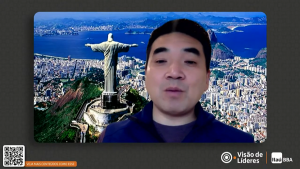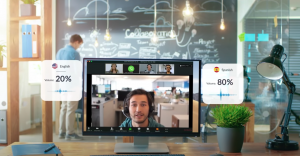21 DE SETEMBRO DE 2020, POR Kaitlyn Guzman

Você sabia que pode organizar um evento virtual de altíssima qualidade usando o Zoom Meetings e o Zoom Video Webinars? As duas soluções podem oferecer suporte a uma variedade de eventos digitais envolventes e interativos, mas existem algumas diferenças importantes ao usar o Zoom para reuniões e o Zoom para webinars.
As Meetings são usadas para conectar um grupo de pessoas para discussão e colaboração. As Meetings são melhores para colaboração em grupo, reuniões de equipe, demonstrações de vendas, aprendizado e treinamentos on-line, e usos gerais de empresas. As Meetings permitem que todos os participantes interajam e compartilhem facilmente uns com os outros e com o anfitrião.
Os Webinars são melhores para apresentações para grandes públicos, em que o anfitrião deseja mais controle sobre a experiência e os membros do público ingressam com áudio ou vídeo desativados. O foco dos webinars é o apresentador ou os palestrantes. O público ingressa para ouvir e aprender e depois fazer perguntas no fim. Os Zoom Video Webinars oferece suporte a grandes eventos internos e externos, como reuniões gerais da empresa, reuniões do conselho municipal, anúncios de produtos, conferências com clientes, concertos e até encontros religiosos.
Essa comparação lado a lado ajuda a definir quando usar os recursos de reuniões pagas e os webinars.
Depois, vamos nos aprofundar nos recursos de cada solução para que você possa entender melhor qual solução é a mais adequada para o seu próximo evento digital.
Zoom Meetings
As reuniões são projetadas para serem altamente colaborativas, permitindo que todos os participantes compartilhem conteúdo e liguem ou desliguem seus vídeos, façam anotações, usem um quadro de compartilhamento e contribuam com a conversa. Devido à natureza colaborativa das reuniões, elas são ideais para eventos em que você conhece todos os participantes presentes.
Veja a seguir os principais recursos que você pode aproveitar em suas reuniões:
- Salas de espera: Além de exigir um código de acesso, o anfitrião pode ativar as Salas de espera para selecionar os participantes e garantir que apenas os convidados para o evento possam ingressar.
- Inscrições: Para usuários licenciados do Zoom Meetings, você tem a opção de agendar suas reuniões e solicitar a inscriçãodos participantes. Personalize sua página de inscrições para selecionar os campos desejados.
- Compartilhamento de tela: O anfitrião de uma reunião pode compartilhar um conteúdo valiosoe permitir que os participantes também compartilhem sua tela. Ao compartilhar sua tela, você também pode compartilhar o áudio do computador, o que é ótimo para reproduzir música e vídeos.
- Quadro de compartilhamento: Ao compartilhar sua tela, você tem a opção de usar um quadro de compartilhamento. Isso permite que você compartilhe uma tela em branco na qual pode fazer anotações. Assim como em um quadro branco na sala de aula, você pode desenhar, escrever e colocar adesivos nele. O anfitrião da reunião pode permitir que os participantes façam anotações conjuntas, o que significa que eles também podem escrever no conteúdo compartilhado.
- Salas simultâneas: O recurso Salas simultâneaspermite que você divida sua reunião em até 100 sessões separadas, criando espaços individuais para estreita colaboração e discussão em pequenos grupos.
- Reações: Os participantes podem reagir durante uma reunião com um emoji para se comunicar sem interrompê-la. O emoji aparecerá no canto do vídeo do participante.
- Chat: O chat durante a reunião suporta conversas privadas individuais e conversas em grupo. O anfitrião pode escolher com quem os participantes podem conversar ou desativar o chat.
- Enquetes: Para usuários licenciados do Zoom Meetings, você pode configurar e iniciar até 25 enquetes em uma única reunião. Inicie enquetes de escolha única ou múltipla escolha para interagir com os participantes.
- Transmissão: Os usuários licenciados do Zoom Meetings podem transmitir para o YouTube Live, Facebook Live ou algum serviço de streaming personalizado para expandir seu alcance de público.
- Gerenciamento de exibição: O anfitrião ou coanfitrião pode destacar até nove participantes de vídeo como o palestrante principal ativo para que os participantes vejam apenas esses palestrantes. Esse recurso é frequentemente usado para destacar um palestrante principal. O anfitrião ou coanfitrião também pode reorganizar a ordem da exibição da galeria para os participantes.
Ao hospedar reuniões grandes, é importante que o anfitrião entenda os recursos aos quais eles têm acesso e como ativá-los ou desativá-los. Para garantir um evento digital seguro e ininterrupto, consulte a nossa postagem no blog sobre como proteger suas Reuniões Zoom.
Zoom Video Webinars
Como um complemento para sua licença paga do Zoom Meetings, o Zoom Video Webinars é uma ferramenta para conectar e envolver o público de qualquer lugar do mundo. Usar o Zoom para webinars fornece a mesma excelente qualidade de vídeo e confiabilidade do Zoom, garantindo que todos tenham uma experiência perfeita.
Veja a seguir os principais recursos que tornarão seus eventos digitais envolventes e impactantes ao usar o Zoom para webinars:
- Inscrições: Ao agendar seu webinar, você pode solicitar a inscrição. Assim como nas reuniões, você pode personalizar sua página de inscrições para selecionar os campos desejados.
- Branding: Personalize a página de inscrição do webinarcom esquema de cores, título, banner, logotipo e informações do palestrante.
- URLs de rastreamento de origem: Nos webinars Zoom, você pode criar links exclusivos que permitem ver a origem dos inscritos caso compartilhe a página de inscrição do webinar em vários locais. Por exemplo, você pode compartilhar um link de rastreamento no Facebook e outro no Twitter para ver qual tem o melhor desempenho.
- Perguntas e respostas: O recurso Perguntas e respostaspermite que os participantes enviem perguntas durante o webinar. O anfitrião, coanfitriões e palestrantes podem responder às perguntas enviadas. Além disso, se o anfitrião permitir, os participantes podem responder e votar a favor das perguntas dos outros participantes. Após o webinar, é possível baixar o relatório de perguntas e respostas e ver as dúvidas que foram enviadas. Por exemplo, para garantir uma experiência de acompanhamento pós-webinar mais direcionada, você pode revisar quais perguntas e tópicos um participante abordou.
- Integrações com PayPal e EventBrite: Essas integrações são ótimas para cobrar por suas sessões de palestras ou aulas on-line. A integração com o PayPalpermite cobrar uma taxa de inscrição para seus webinars, e a integração com o EventBrite permite que você venda ingressos e gerencie inscrições para seus webinars (e reuniões) e sincronize automaticamente as informações dos participantes. Consulte o Zoom App Marketplace para ver nossas outras integrações para webinars.
- Pesquisa pós-webinar: Ao agendar seu webinar, é possível configurar uma pesquisaque aparecerá após o evento. Você mesmo pode criar a pesquisa ou fazer com que os participantes sejam redirecionados para uma solução de pesquisa de terceiros. Esse recurso é ótimo para obter feedback sobre como foi seu evento, como seu conteúdo foi recebido e assuntos relacionados.
- Gerenciamento da exibição dos participantes: Com os webinars, você possuisuporte para três telas, podendo mostrar os palestrantes, o palestrante ativo e a apresentação ao mesmo tempo. Além disso, o anfitrião pode destacar os vídeos de vários usuários para que os participantes no desktop os vejam. O anfitrião e os palestrantes de um webinar também podem reorganizar a ordem da exibição da galeria.
- Transmissão: Com o Zoom para webinars, você também pode alcançar um público ainda maior fazendo transmissões para o YouTube Live, Facebook Live ou uma plataforma de streaming personalizada.
Zoom Meetings x Zoom Webinars
Esteja você organizando seu primeiro webinar ou procurando tirar mais proveito de seu próximo evento virtual, ingresse em um treinamento ao vivo para aprender mais sobre os meandros do Zoom para webinars. Para obter dicas de especialistas sobre como hospedar eventos virtuais usando as soluções Zoom, confira nosso webinar sob demanda “Práticas recomendadas para organizar um evento digital”.
Leia a versão original desta matéria (em inglês) no Blog do Zoom.